F-SECURE MOBILE SECURITY 6 FOR ANDROID Manuel utilisateur
PDF
Télécharger
Document
F-Secure Mobile Security Android F-Secure Mobile Security | Table des matières | 3 Sommaire Chapitre 1: Installation........................................................................5 Installation.................................................................................................................................6 Activation..................................................................................................................................7 Chapitre 2: Protection des informations confidentielles.................9 Activer Anti-Theft....................................................................................................................10 Verrouillage de votre mobile à distance.......................................................................10 Suppression à distance des données de votre mobile................................................10 Localisation de votre mobile........................................................................................10 Utilisation de l'alerte SMS.......................................................................................................12 Chapitre 3: Protection de la navigation Web...................................13 Utilisation sûre d'Internet........................................................................................................14 Modification des paramètres de la Protection de la Navigation Web..........................14 Chapitre 4: Recherche de virus........................................................15 Analyse manuelle...................................................................................................................16 Traitement des fichiers infectés..............................................................................................17 Chapitre 5: Assurer la mise à jour de l'application.........................19 Mises à jour manuelles...........................................................................................................20 Chapitre 6: Acquisition de temps de service d'abonnement.........21 Acquisition de temps de service d'abonnement via votre ordinateur.....................................22 4 | F-Secure Mobile Security | Table des matières Chapitre 1 Installation Sujets : Sélectionnez un des modes d'installation du produit sur votre mobile : • • • Installation Activation • Télécharger le fichier d'installation sur votre ordinateur, puis le déplacer vers votre mobile ou votre carte SD, ou Télécharger le fichier d'installation directement vers votre mobile. Après avoir installé le produit, vous devez l'activer. L'activation du produit permet d'activer la protection. 6 | F-Secure Mobile Security | Installation Installation Instructions d'installation du produit sur le smartphone. Si vous effectuez une mise à niveau à partir d'une version précédente du produit, vous n'avez pas besoin de désinstaller la version précédente ; cependant, vérifiez les paramètres du produit une fois la nouvelle version installée. Pour installer le produit, procédez comme suit : 1. Ouvrez Paramètres ➤ Application et vérifiez que Sources inconnues est activé. Si ce paramètre est activé, vous pouvez installer des applications en dehors du marché Android. 2. Téléchargez le fichier d'installation vers votre ordinateur, puis déplacez-le vers votre mobile ou votre carte SD ou encore, téléchargez le fichier d'installation directement vers votre mobile. Pour plus d'informations, consultez la documentation fournie avec votre mobile. 3. Lancez le package d'installation sur votre mobile pour installer le produit. Notez que vous devez utiliser un gestionnaire de fichiers tiers pour lancer le package d'installation à partir de la carte mémoire. Le package d'installation installe le produit sur votre mobile. 4. Une fois l'installation terminée, sélectionnez Ouvrir pour lancer l'application et activer le produit. Le produit ne protège pas votre mobile s'il n'est pas activé. F-Secure Mobile Security | Installation | 7 Activation L'activation du produit permet d'activer la protection. Pour activer le produit, procédez comme suit : 1. Lancez l'application. Le produit affiche les modalités de la licence lorsque vous le lancez pour la première fois. 2. Lisez les modalités de la licence, puis appuyez sur OK après les avoir acceptés. L'activation prend effet une fois les modalités de la licence acceptées. 3. Sélectionnez le type d'activation. Vous pouvez activer le produit en demandant une version d'évaluation gratuite ou en utilisant votre code d'abonnement. Selon le type de licence que vous avez acheté, vous pouvez utiliser la fonction Anti-theft ou Mobile Security avec la Protection de Navigation sur le Web. • • Pour tester le produit, sélectionnez Évaluation gratuite comme type d'activation. Si vous disposez déjà d'une clé d'abonnement, sélectionnez Clé d'abonnement comme type d'abonnement, puis saisissez votre clé d'abonnement. 4. Appuyez sur Activer. Remarque: Le produit doit se connecter au service de mise à jour pendant l'activation. Une fois le produit activé, son interface utilisateur principale s'ouvre et votre mobile est protégé. Analysez votre appareil pour vérifier qu'il est propre après l'installation et Chapitre 2 Protection des informations confidentielles Sujets : • • Activer Anti-Theft Utilisation de l'alerte SMS Si vous perdez votre mobile, vous pouvez envoyer un message SMS vers votre smartphone pour le verrouiller à distance. • Une fois votre mobile verrouillé, il peut uniquement être déverrouillé en utilisant le motif de déverrouillage d'écran. Remarque: Pour utiliser le verrouillage à distance, le motif de déverrouillage d'écran de votre mobile doit être activé. Vous pouvez effacer les données de votre smartphone à distance grâce à la fonction de suppression à distance. • Lorsque vous envoyez un message SMS pour effacer les données de votre mobile, le produit supprime les informations contenues dans la carte SD insérée, les messages SMS et MMS, et les informations concernant vos contacts et votre agenda. Par ailleurs, nous vous recommandons de modifier le mot de passe de votre compte Google. 10 | F-Secure Mobile Security | Protection des informations confidentielles Activer Anti-Theft Vous devez créer un motif de déverrouillage d'écran et un mot de passe pour pouvoir utiliser Anti-Theft. Pour activer Anti-Theft, procédez comme suit : 1. Ouvrez l'onglet Anti-Theft à partir du produit. 2. Sélectionnez Définir le motif de déverrouillage dans la vue des paramètres d'Anti-Theft. L'écran relatif au motif de déverrouillage apparaît. 3. Dessinez le motif de déverrouillage, puis appuyez sur Confirmer. Pour plus d'informations, consultez la documentation fournie avec votre mobile. 4. Sélectionnez Définir le mot de passe. La fenêtre Définir le mot de passe apparaît. 5. Saisissez votre mot de passe, puis saisissez-le une deuxième fois pour vous assurer de l'avoir entré correctement. 6. Appuyez sur OK. Une fois votre motif de déverrouillage et votre mot de passe définis, Anti-Theft est automatiquement activé. Verrouillage de votre mobile à distance Lorsque vous verrouillez votre mobile à distance, il ne peut pas être utilisé sans votre autorisation. Pour verrouiller votre mobile perdu ou volé, procédez comme suit : Pour verrouiller le mobile, envoyez-lui le message suivant :#LOCK#<mot de passe> (Par exemple : #LOCK#abcd1234) Un mobile verrouillé peut uniquement être déverrouillé à l'aide du motif de déverrouillage d'écran. Suppression à distance des données de votre mobile Lorsque vous supprimez les données de votre mobile, Anti-theft efface toutes vos informations personnelles stockées sur votre smartphone. Pour supprimer les données de votre mobile volé ou perdu, procédez comme suit : Pour nettoyer le mobile, envoyez-lui le message SMS suivant :#WIPE#<mot de passe> (Par exemple : #WIPE#abcd1234) Lorsque vous effacez les informations de votre mobile, le produit supprime les informations contenues dans la carte SD insérée, les messages SMS et MMS, et les informations concernant vos contacts et votre agenda. Localisation de votre mobile Vous pouvez envoyer un message SMS au mobile que vous avez perdu pour le localiser. Remarque: Vérifiez que vous avez activé le GPS sur votre mobile afin de recevoir les informations de localisation. Suivez ces instructions pour localiser votre mobile : Pour localiser le mobile, envoyez-lui le message suivant :#LOCATE#<mot de passe> (Par exemple : #LOCATE#abcd1234) Anti-theft répond par un message SMS contenant le dernier emplacement du périphérique. F-Secure Mobile Security | Protection des informations confidentielles | 11 Astuce: Envoyez le message de localisation à votre mobile après l'avoir Remarque: Anti-theft ne stocke aucune information d'emplacement. La seule information d'emplacement se trouve dans le message SMS qui vous a été envoyé. 12 | F-Secure Mobile Security | Protection des informations confidentielles Utilisation de l'alerte SMS Vous pouvez paramétrer Anti-theft de façon à recevoir un SMS lorsqu'une personne change la carte SIM de votre mobile. Pour utiliser l'alerte SMS, procédez comme suit : 1. À partir de la vue principale, ouvrez Anti-theft. 2. Sélectionnez Numéro d'alerte SMS. La fenêtre Numéro d'alerte SMS apparaît. 3. Indiquez le numéro de téléphone vers lequel le SMS doit être envoyé lorsque la carte SIM du mobile est changée. Si vous avez activé l'alerte SMS, vous recevrez un SMS lorsque la carte SIM de votre mobile sera changée. Chapitre 3 Protection de la navigation Web Sujets : • Utilisation sûre d'Internet La Protection de Navigateur protège votre appareil des sites Web susceptibles de voler vos informations personnelles, notamment les numéros de vos cartes de crédit, les informations sur votre compte utilisateur et vos mots de passe. 14 | F-Secure Mobile Security | Protection de la navigation Web Utilisation sûre d'Internet La Protection de la Navigation Web vous aide à évaluer la sécurité des sites Web que vous visitez et vous empêche d'accéder involontairement à des sites Web malveillants. Le produit vérifie la sécurité d'un site Web via une connexion sans fil de façon automatique lorsque vous accédez au site. Si le site est noté comme suspect ou nuisible, le produit en bloque l'accès. La note de sécurité d'un site Web est déterminée à partir d'informations provenant de diverses sources, notamment des analystes F-Secure spécialistes des logiciels malveillants, et des partenaires F-Secure. Modification des paramètres de la Protection de la Navigation Web Vous pouvez choisir d'activer la Protection de la Navigation Web en fonction du réseau d'opérateur que vous utilisez. Pour modifier les paramètres du produit, procédez comme suit : 1. À partir de la vue principale, sélectionnez Paramètres. 2. Activez Protection de navigation pour que le produit fonctionne en arrière-plan pendant que vous naviguez sur Internet. 3. Choisissez à quel moment utiliser la Protection de la Navigation Web : • • Tous les opérateurs - le produit vérifie la sécurité des sites Web visités quel que soit le réseau d'opérateur que vous utilisez. Uniquement mon opérateur - le produit vérifie la sécurité des sites Web visités uniquement lorsque vous utilisez votre propre réseau d'opérateur. Lorsque la protection de navigation est activée, le produit bloque l'accès aux sites dangereux. Sélectionnez Retour dans la page de blocage pour retourner à la page que vous venez de quitter. Pour aller sur le site malgré le blocage par la protection de navigation, suivez le lien Je souhaite néanmoins ouvrir cette page dans la page de blocage. Chapitre 4 Recherche de virus Sujets : • • Analyse manuelle Traitement des fichiers infectés Le produit analyse automatiquement les fichiers lorsque vous les sauvegardez, copiez, téléchargez, synchronisez, et dès qu'ils sont modifiés. 16 | F-Secure Mobile Security | Recherche de virus Analyse manuelle Vous pouvez rechercher des virus sur votre mobile à tout moment. Pour analyser les fichiers de votre mobile et de la carte mémoire, procédez comme suit : 1. Sélectionnez Analyser maintenant. La recherche de virus est lancée. 2. Une fois l'analyse terminée, l'application affiche les informations suivantes : • • • Infecté - le nombre d'infections détectées. Non analysé - le nombre de fichiers qui n'ont pas été analysés. Un fichier ne peut être analysé s'il est verrouillé par un autre programme ou s'il est corrompu. Analysé - le nombre de fichiers analysés Tous les fichiers infectés sont mis en quarantaine et ne sont pas accessibles lorsque le produit est exécuté en arrière-plan. F-Secure Mobile Security | Recherche de virus | 17 Traitement des fichiers infectés Lorsque le produit détecte un virus dans le fichier, vous pouvez supprimer le fichier infecté ou le verrouiller afin d'en empêcher l'accès. Pour traiter les fichiers infectés, procédez comme suit : 1. Sélectionnez Fichiers infectés. La fenêtre Infections s'affiche. 2. Dans la fenêtre Infections, allez au fichier que vous souhaitez traiter. 3. Sélectionnez une action : • • • En quarantaine - mettre le fichier infecté en quarantaine. Un fichier mis en quarantaine est verrouillé et ne peut nuire à votre mobile lorsque le produit est allumé. SupprimerSupprimer : permet de supprimer le fichier infecté. Cette option est recommandée. Le fichier sera entièrement supprimé de l'appareil. VersionLibérer : permet de libérer le fichier en quarantaine. Si vous libérez un fichier, il ne sera plus bloqué. Vous y accédez à vos propres risques. Appuyez surDétails pour afficher plus de détails sur le fichier sélectionné. La fenêtre Détails sur l'infection s'affiche. Elle contient le chemin et le nom du fichier infecté et le nom du virus ayant infecté le fichier. Vous trouverez des descriptions de virus détaillées sur le site Web F-Secure : http://www.f-secure.com/virus-info/. Chapitre 5 Assurer la mise à jour de l'application Sujets : • Mises à jour manuelles Lorsque vous avez activé le produit, la mise à jour automatique est activée. La mise à jour automatique nécessite une connexion Internet active. Lorsque vous avez une connexion Internet, le produit recherche régulièrement des mises à jour et les télécharge le cas échéant. Remarque: Vous pouvez mettre à jour le produit tant que votre abonnement est valide. Pour que votre appareil soit protégé continuellement, prolongez l'abonnement avant son expiration. 20 | F-Secure Mobile Security | Assurer la mise à jour de l'application Mises à jour manuelles Si vous le souhaitez, vous pouvez mettre à jour le produit manuellement à tout moment. Pour mettre à jour le produit manuellement, procédez comme suit : 1. À partir de la vue principale, sélectionnez Mettre à jour. Le produit doit être connecté à Internet pour rechercher les dernières mises à jour. 2. Sélectionnez Oui pour rechercher les dernières mises à jour. Si une nouvelle mise à jour est disponible, le produit vous invite à la télécharger. 3. Si une nouvelle mise à jour est disponible, sélectionnez Oui pour télécharger la mise à jour du logiciel. 4. Une fois le téléchargement terminé, sélectionnez Installer pour installer la mise à jour. Chapitre 6 Acquisition de temps de service d'abonnement Sujets : • Acquisition de temps de service d'abonnement via votre ordinateur Vous pouvez acheter le produit de différentes manières, selon le distributeur. Voici les méthodes d'achat les plus courantes : • • • F-Secure eStore Votre revendeur local L'abonnement de service continu spécifique à l'opérateur Si vous souhaitez acquérir F-Secure Mobile Security après avoir testé la version d'évaluation ou si vous voulez effectuer une mise à niveau de F-Secure Anti-Theft vers F-Secure Mobile Security, utilisez le menu Acheter de l'application. 22 | F-Secure Mobile Security | Acquisition de temps de service d'abonnement Acquisition de temps de service d'abonnement via votre ordinateur Vous pouvez utiliser votre ordinateur pour acquérir du temps d'abonnement de service supplémentaire pour le produit. Pour ce faire, à l'aide du navigateur Web de votre ordinateur, procédez comme suit : 1. Ouvrez http://www.f-secure.com/estore/avmobile.shtml à partir du navigateur Web. 2. Saisissez votre numéro d'abonnement dans le champ Code d'abonnement pour identifier votre abonnement. F-Secure eStore accepte la plupart des cartes de crédit couramment utilisées ainsi que les virements bancaires. 3. Suivez les instructions qui apparaissent à l'écran. ">
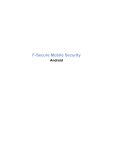
Lien public mis à jour
Le lien public vers votre chat a été mis à jour.